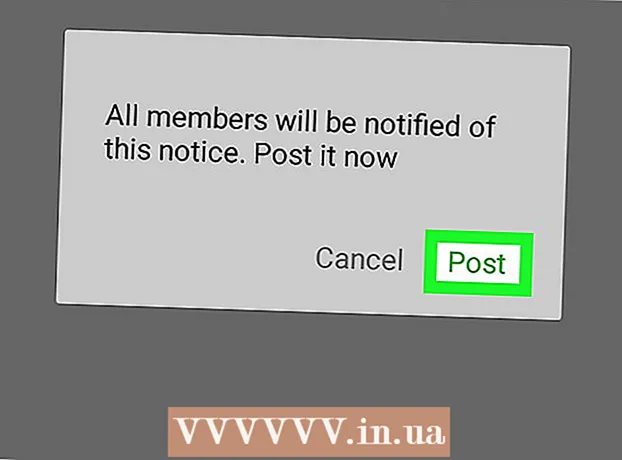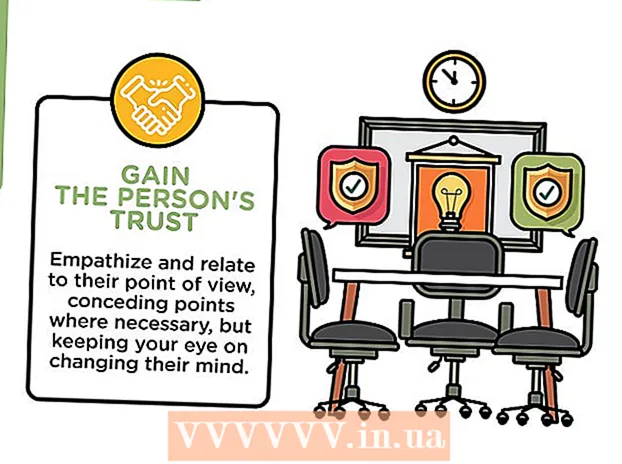Schrijver:
Robert Simon
Datum Van Creatie:
21 Juni- 2021
Updatedatum:
1 Juli- 2024

Inhoud
In dit artikel wordt uitgelegd hoe u GPS en beschikbare apps op uw iPhone gebruikt om uw apparaat te lokaliseren.
Stappen
Methode 1 van 2: Zoek mijn iPhone gebruiken (Zoek mijn iPhone)
Open instellingen. Het is een app in de vorm van een tandwiel (⚙️) die meestal op het startscherm wordt weergegeven.

Tik op je Apple ID. Het is het gedeelte bovenaan het menu dat uw naam en de foto laat zien als u deze heeft toegevoegd.- Als u niet bent ingelogd, kunt u kiezen Meld u aan bij (uw apparaat) (Log in (Your Device)), voer uw Apple ID en wachtwoord in en selecteer Aanmelden (Log in).
- Als u een oudere versie van iOS gebruikt, hoeft u deze stap mogelijk niet uit te voeren.

Kiezen icloud in het tweede deel van het menu.
Blader door de lijst en selecteer Vind mijn iphone (Zoek iPhone). Dit is onder het gedeelte "APPS DIE ICLOUD GEBRUIKEN" van het menu.

Schakel de modus "Zoek mijn iPhone" in. De schuifregelaar wordt nu groen. Met deze functie kunt u de locatie van de iPhone vinden terwijl u een ander apparaat gebruikt.
Schakel de modus 'Laatste locatie verzenden' in. Nu stuurt je iPhone zijn locatie naar Apple wanneer de batterij bijna leeg is, voordat hij wordt uitgeschakeld.
Open Zoek mijn iPhone op een ander apparaat. Doe dit door de app op een mobiel apparaat uit te voeren of via een webbrowser naar iCloud te gaan.
Log in met Apple ID. Gebruik de Apple ID en het wachtwoord waarmee u zich op uw iPhone hebt aangemeld.
- Als het een app op het apparaat van iemand anders is, moet je kiezen Afmelden (Afmelden) in de rechterbovenhoek van het app-scherm om in te loggen met uw Apple ID.
Kies uw iPhone die wordt weergegeven in de apparatenlijst onder de kaart. De locatie van de telefoon wordt weergegeven op de kaart en wordt vergroot wanneer u uw iPhone selecteert.
- Als de telefoon is uitgeschakeld of geen batterij heeft, toont de kaart de laatste locatie van de telefoon zonder de huidige locatie weer te geven.
Kiezen Acties (Acties) in het midden onderaan het scherm.
Kiezen Geluid afspelen (Speel geluid af) in de linker benedenhoek van het scherm. Als uw iPhone in de buurt is, speelt deze een geluid af om u te helpen hem te lokaliseren.
Kiezen Verloren modus (Lost Mode) in het midden onderaan het scherm. Gebruik deze optie wanneer u uw iPhone bent kwijtgeraakt, waar iemand hem kan vinden of wanneer u denkt dat de telefoon is gestolen.
- Voer de ontgrendelingscode van de telefoon in. Gebruik een willekeurig nummer dat niets met jou te maken heeft: bevat geen ID-nummer, geen geboortedatum, geen kentekenplaat of andere persoonlijke informatie.
- Stuur een bericht en telefoonnummer, want deze informatie wordt weergegeven op het iPhone-scherm.
- Als uw iPhone zich nog op het netwerk bevindt, wordt deze onmiddellijk vergrendeld en kan deze niet worden gereset zonder de ontgrendelingscode. U ziet de huidige locatie van uw telefoon en de locatiewijziging.
- Als uw telefoon offline is, wordt deze onmiddellijk vergrendeld met de resterende batterij. U ontvangt een e-mailmelding en kunt de locatie van de telefoon vinden.
Kiezen Wis de iPhone (Verwijder iPhone) in de rechterbenedenhoek van het scherm. Gebruik deze optie als u zich zorgen maakt dat uw iPhone niet kan worden opgehaald of dat uw persoonlijke gegevens worden weergegeven.
- Hierdoor worden alle gegevens op de iPhone gewist, wat ook betekent dat u Zoek mijn iPhone niet kunt blijven gebruiken om het apparaat te lokaliseren.
- Maak regelmatig een back-up van gegevens in iCloud of iTunes voor het geval u uw opgeslagen gegevens moet verwijderen.
Methode 2 van 2: Gebruik de app Zoek mijn vrienden
Open instellingen. Het is een app in de vorm van een tandwiel (⚙️) die meestal op het startscherm wordt weergegeven.
Tik op je Apple ID. Het is het gedeelte bovenaan het menu dat uw naam en de foto laat zien als u deze heeft toegevoegd.
- Als u niet bent ingelogd, kunt u kiezen Meld u aan bij (uw apparaat) (Log in (Your Device)), voer uw Apple ID en wachtwoord in en selecteer Aanmelden (Log in).
- Als u een oudere versie van iOS gebruikt, hoeft u deze stap mogelijk niet uit te voeren.
Kiezen icloud in het tweede deel van het menu.
Blader door de lijst en selecteer Deel mijn locatie (Deel mijn locatie) is onder het menu.
Schakel "Deel mijn locatie" in. Je zou de schuifregelaar groen moeten zien worden.
Kiezen Van (Van) bovenaan de pagina.
Kies je iPhone. Hierdoor kan uw telefoon zijn locatie delen met de applicatie Zoek mijn vrienden.
- Deze instellingen moeten vooraf worden ingeschakeld op elk apparaat dat u wilt lokaliseren met behulp van de Find My Friends-app.
Open de Zoek mijn vrienden-app op uw iPhone. Het is een oranje app met twee cijfers.
- Zoek mijn vrienden is vooraf geïnstalleerd op iOS 9 of hoger.
Kiezen Toevoegen (Toevoegen) in de rechterbovenhoek van het scherm.
Voer de Apple ID van een vriend of familielid in. Doe dit in het veld "Aan:" bovenaan het scherm.
- Of kies ⊕ aan de rechterkant van het scherm om Apple ID uit uw contacten toe te voegen.
Kiezen Sturen (Verzenden) in de rechterbovenhoek van het scherm.
Kies een deadline. Selecteer de duur waarvoor u de locatie van uw iPhone wilt delen. De mogelijkheden zijn als volgt:
- Delen voor één uur (Delen voor één uur)
- Deel tot het einde van de dag
- Delen voor onbepaalde tijd (Delen voor onbepaalde tijd)
Accepteer het verzoek op de iPhone van de persoon met wie u uw locatie deelt. Die persoon zal kiezen Aanvaarden (Accepteren) wanneer gevraagd en geselecteerd Delen (Delen) als ze hun telefoonlocatie met u willen delen.
Zoek de locatie van de iPhone. Met behulp van de iPhone van de persoon met wie u uw locatie hebt gedeeld, kunt u de locatie van uw iPhone vinden terwijl deze is ingeschakeld en ingeschakeld; Als iemand zijn locatie met u deelt, kunt u zijn iPhone ook vinden met Zoek mijn vrienden. advertentie